Strona Spis treści
Updated on Jun 30, 2025
Większość z nas przywiązuje dużą wagę do procesora, pamięci RAM i procesora graficznego, dyskutując o wydajności. Wydajność swojego komputera możesz sprawdzić dzięki bezpłatnemu oprogramowaniu do testowania szybkości dysku twardego. Tutaj wymieniłem pięć darmowych programów do testowania szybkości dysku twardego. Postępuj zgodnie z tym przewodnikiem, aby bezpłatnie przetestować prędkość dysku twardego .
- 1. Sprawdź prędkość dysku za pomocą menedżera partycji EaseUS
- 2. Sprawdź prędkość dysku twardego za pomocą PassMark PerformaceTest
- 3. Sprawdź wydajność dysku twardego za pomocą programu ATTO Disk Benchmark
- 4. Wykonaj test szybkości dysku twardego za pomocą programu CrystalDiskMark
- 5. Uruchom test AS SSD Benchmark, aby przetestować prędkość zapisu i odczytu
- 6. Sprawdź prędkość dysku twardego Windows 10 za pomocą HD Tune
Jak wykonać test szybkości dysku twardego w systemie Windows?
Metoda 1. Uruchom test szybkości dysku za pomocą menedżera partycji EaseUS
EaseUS Partition Master Free oferuje bezpłatną funkcję umożliwiającą wszystkim użytkownikom systemu Windows skanowanie i testowanie szybkości dysku za pomocą funkcji DiskMark za pomocą jednego prostego kliknięcia. Oprócz testowania szybkości dysku twardego pomaga także użytkownikom ocenić prędkość dysków SSD SATA, M.2 i NVMe. Co więcej, za pomocą tego oprogramowania użytkownicy mogą nawet testować swoje wymienne urządzenia pamięci masowej, takie jak zewnętrzne dyski twarde, urządzenia USB i wszelkiego rodzaju karty SD.
Funkcje DiskMark w EaseUS Partition Master:
- 1-kliknięcie, aby przetestować prędkość dysku twardego i prędkość dysku SSD.
- Przetestuj prędkość odczytu i zapisu, prędkość we/wy i prędkość opóźnienia.
- Utwórz raport z wyników testu, który użytkownicy będą mogli zapisać.
- Obsługa testowania szybkości wewnętrznego i zewnętrznego dysku twardego , w tym USB i karty SD.
Kroki, aby przetestować prędkość dysku twardego jednym kliknięciem:
Krok 1. Uruchom Master partycji EaseUS. Kliknij przycisk pobierania, aby aktywować funkcję „DiskMark” w sekcji „Odkrycie”.

Krok 2. Kliknij menu rozwijane, aby wybrać dysk docelowy, dane testowe i rozmiar bloku.

Krok 3. Po skonfigurowaniu wszystkiego kliknij „Start”, aby rozpocząć test dysku. Następnie możesz zobaczyć dane dotyczące prędkości odczytu/zapisu sekwencyjnego lub losowego, wejść/wyjść i opóźnienia.

Testowanie szybkości dysku SSD/dysku twardego/karty SD/karty Micro SD/zewnętrznego dysku twardego i innych urządzeń może być łatwe przy użyciu narzędzi wymienionych w tym artykule.
Metoda 2. Przetestuj prędkość dysku twardego za pomocą testu PassMark PerformaceTest
To bezpłatne oprogramowanie do testowania wydajności obsługuje każdy dysk zamontowany w systemie Windows, w tym dyski IDE, SCSI, RAID, dyski USB, SATA, dyski współdzielone sieciowe i dyski zewnętrzne. PassMark PerformaceTEST mierzy prędkość przesyłania danych podczas odczytu lub zapisu danych na jednym lub większej liczbie dysków. Szybkość, z jaką dane mogą być przesyłane pomiędzy pamięcią a dyskiem twardym, jest najważniejszym aspektem wydajności systemu.
Funkcje PassMark PerformanceTest obejmują:
- Porównuje wydajność Twojego komputera z podobnymi komputerami na całym świecie
- Mierzy wpływ zmian konfiguracji i aktualizacji sprzętu
- Zapewnia pełny zestaw wyników, w tym czas reakcji
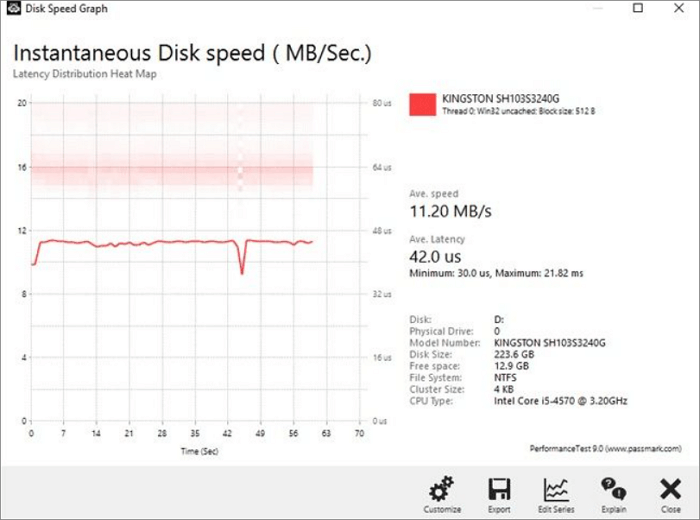
Jeśli potrzebujesz bardziej kompleksowych danych o prędkości dysku twardego, zalecamy wykonanie testu szybkości dysku za pomocą narzędzia EaseUS Partition Master.
Metoda 3. Sprawdź prędkość dysku za pomocą testu porównawczego ATTO Disk Benchmark
ATTO Disk Benchmark dla Windows pomaga mierzyć wydajność systemu pamięci masowej. Może sprawdzić wydajność dysków twardych, dysków półprzewodnikowych, macierzy RAID, a także połączenie hosta z podłączoną pamięcią masową. Skorzystaj z narzędzia, którego używają najlepsi producenci dysków do tworzenia i testowania dysków.
Funkcje testu porównawczego dysków ATTO obejmują:
- Posiada niestandardowy rozmiar transferu
- Obsługuje nakładające się wejścia/wyjścia
- Tryb czasowy zapewnia miejsce na ciągłe testowanie
Jak przetestować prędkość dysku twardego za pomocą testu ATTO Disk Benchmark:
Krok 1. Pobierz tester prędkości dysku twardego i zainstaluj go.
Krok 2. Wybierz dysk i kliknij „Start”.
Krok 3. Poczekaj na zakończenie testu, a następnie sprawdź wyniki.

Jeśli chcesz bardziej wizualnej prezentacji danych, użyj EaseUS Partition Master i sprawdź prędkość dysku twardego.
Metoda 4. Wykonaj test szybkości dysku za pomocą CrystalDiskMark
CrystalDiskMark to proste oprogramowanie do testowania dysków twardych , które jest kompatybilne z systemem Windows 10/8/7. Można go używać do testowania wydajności odczytu i zapisu prawie wszystkich urządzeń pamięci masowej, w tym dysków twardych i zewnętrznych dysków twardych, takich jak dyski twarde Seagate, dyski SSD, dyski USB i inne.
Funkcje CrystalDiskMark obejmują:
- Mierzy wydajność sekwencyjną i losową (odczyt/zapis/miksowanie)
- Dostępne są różne tryby pomiaru (Szczyt/Real World/Demo)
- Obsługuje wiele języków
Aby użyć CrystalDiskMark do przetestowania szybkości dysku twardego, wykonaj następujące proste kroki:
Krok 1. Pobierz CrystalDiskMark, a następnie zainstaluj.
Krok 2. Wybierz następujące funkcje:
- Liczba biegów: 1
- Rozmiar do testowania 50 MB
- Dysk, który chcesz sprawdzić
Krok 3. Kliknij „WSZYSTKIE”, aby rozpocząć test.

Pobierz EaseUS Partition Master, aby przeprowadzić bardziej kompleksowy test szybkości dysku twardego.
Metoda 5. Uruchom test AS SSD Benchmark, aby przetestować prędkość zapisu i odczytu
Wydajność dysku SSD można określić za pomocą testu AS SSD Benchmark. Wykorzystuje dane niekompresowalne, ponieważ niektóre dyski SSD wykazują niższe wyniki niż w przypadku kompresji danych. Wyświetlane są wyniki odczytu i zapisu 4 KB, czasy dostępu i końcowy ogólny wynik. Ogólny widok można zmienić na IOPS zgodnie z preferencjami użytkownika.
Funkcje testu AS SSD Benchmark obejmują:
- Obsługuje wiele języków
- Jest całkowicie przenośny
- Wykorzystuje w 100% dane niekompresowalne
Aby przetestować prędkość dysku twardego za pomocą testu porównawczego AS SSD:
Krok 1. Pobierz test AS SSD Benchmark i zainstaluj go.
Krok 2. Wybierz dysk i kliknij „Start”.
Krok 3. Poczekaj na zakończenie testu, a następnie sprawdź wyniki.
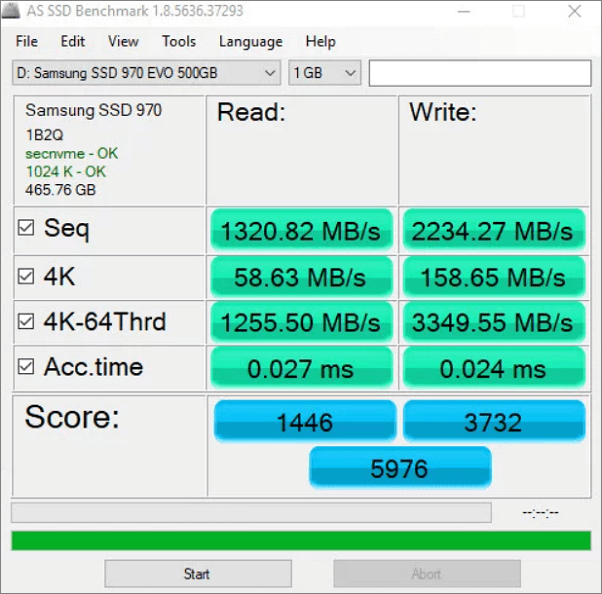
Pobierając EaseUS Partition Master, możesz zobaczyć dokładniejszy i intuicyjny obraz szybkości dysku twardego.
Metoda 6. Sprawdź prędkość dysku twardego Windows 10 za pomocą HD Tune
HD Tune Pro to narzędzie z wieloma funkcjami. Może mierzyć wydajność dysku, skanować w poszukiwaniu błędów, sprawdzać stan zdrowia (SMART), bezpiecznie usuwać wszystkie dane i wiele więcej.
Funkcje HD Tune obejmują:
- Rejestruje prędkość odczytu w pliku tekstowym w celu załadowania go do arkusza kalkulacyjnego
- To oprogramowanie wykonuje odczyty sekwencyjne i losowe
- Odczytuje ze wszystkich obszarów dysku twardego
Jak używać programu HD Tune do testowania szybkości dysku twardego:
Krok 1. Pobierz i zainstaluj HD Tune na swoim urządzeniu.
Krok 2. Uruchom aplikację i kliknij „Uruchom test”.
Krok 3. Po zakończeniu testu sprawdź wynik.
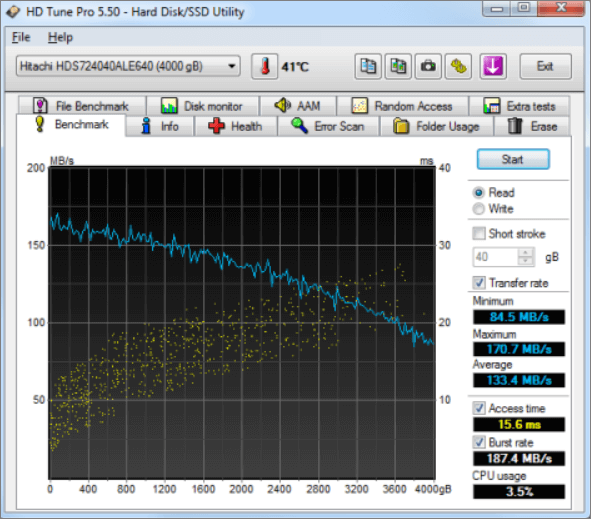
Udostępnij ten artykuł, aby pomóc większej liczbie znajomych.
Wniosek
Te dyski twarde i SSD mają ogromne znaczenie, ponieważ są systemem operacyjnym używanym do działania komputera. Szybkość komputera zależy od dysku twardego/SSD. Jeśli są wolne, Twój komputer będzie opóźniony, niezależnie od tego, czy masz wydajny procesor i pamięć. Dlatego konieczne jest przetestowanie szybkości dysku twardego i przyspieszenie go za pomocą powyższych rozwiązań.
Aby uzyskać natychmiastowe i proste oprogramowanie do testowania szybkości dysku, wybierz EaseUS Partition Master jako swój pierwszy wybór. Skutecznie przeskanuje Twoje urządzenie i wyświetli natychmiastowy raport o Twoim dysku.
Często zadawane pytania dotyczące testu szybkości dysku
Nie ma znaczenia, jeśli masz więcej pytań dotyczących testowania szybkości dysku twardego. W tym miejscu zebraliśmy kilka gorących tematów dotyczących testowania szybkości dysku. Poniżej znajdziesz odpowiedzi na poniższe pytania:
1. Jak mogę przetestować prędkość dysku?
Menedżer zadań w systemie Windows to doskonałe narzędzie do testowania szybkości dysku twardego.
Aby otworzyć Menedżera zadań, naciśnij Ctrl+Alt+Del lub kliknij pasek zadań prawym przyciskiem myszy i wybierz „Menedżer zadań”. Po otwarciu Menedżera zadań poszukaj sekcji „Dysk”. To pokaże prędkość odczytu/zapisu dysku twardego.
2. Jaka jest dobra prędkość dysku?
Średnie prędkości dysków twardych i dysków SSD są różne. Oto lista średnich prędkości dysków twardych i SSD. Możesz zobaczyć:
- Szybkość dysków twardych: 80MB/s - 160MB/s
- Szybkość dysku SSD SATA: 200 MB/s - 550 MB/s
- Szybkość dysku SSD M.2/NVMe: 600 MB/s - 1 GB/s
Jeśli prędkość dysku twardego jest niższa od danych, wypróbuj kilka wskazówek na tej stronie, aby przyspieszyć dyski twarde w systemie Windows.
3. Jak przetestować prędkość dysku SSD w Windows 10?
- Upewnij się, że dysk SSD jest prawidłowo zainstalowany na komputerze.
- Zainicjuj i utwórz na nim partycję.
- Otwórz Wiersz Poleceń i uruchom go jako administrator.
- Wpisz: win disc -ran -write -drive (nazwa): i naciśnij Enter. (Zastąp nazwę literą dysku SSD.)
Po zakończeniu będziesz mógł sprawdzić prędkość dysku SSD w systemie Windows 10.
Jak możemy Ci pomóc?
Related Articles
-
Menedżer partycji systemu Windows Open Source z jego alternatywami
![author icon]() Arek/2025/06/30
Arek/2025/06/30 -
Rozwiązany: Dysk twardy Xbox 360 nie został wykryty [5 sposobów] 💡
![author icon]() Arek/2025/06/30
Arek/2025/06/30 -
![author icon]() Arek/2025/06/30
Arek/2025/06/30 -
Sformatuj EXT4 w systemie Windows 10,8,7 za pomocą najlepszego darmowego formatu EXT4
![author icon]() Arek/2025/06/30
Arek/2025/06/30
EaseUS Partition Master

Manage partitions and optimize disks efficiently
